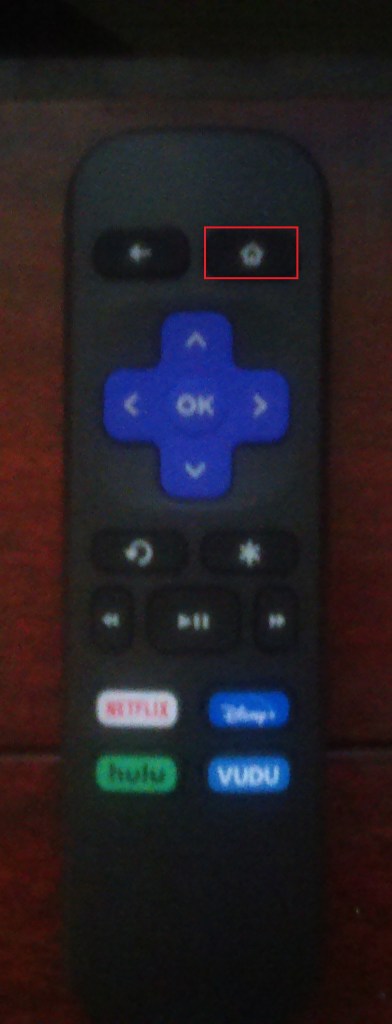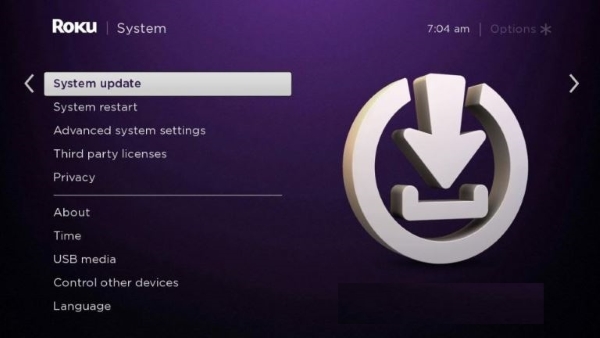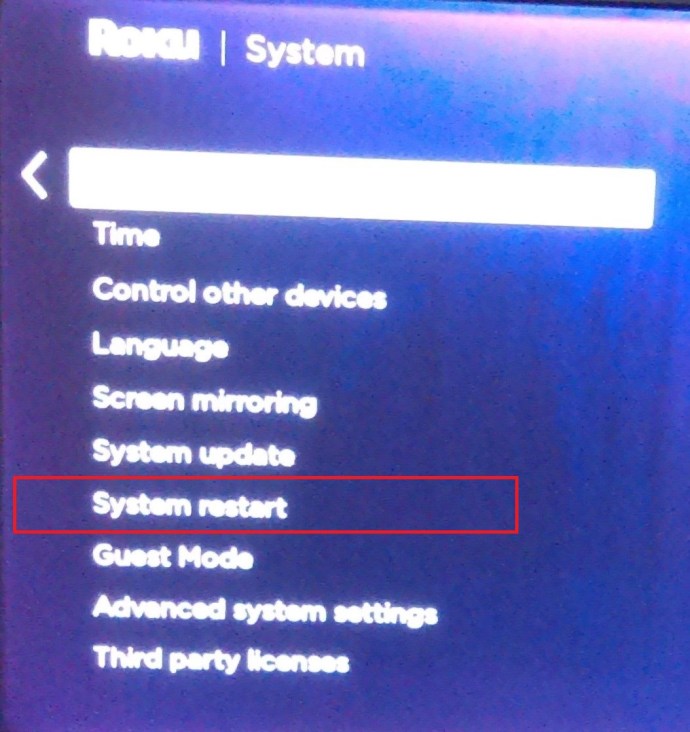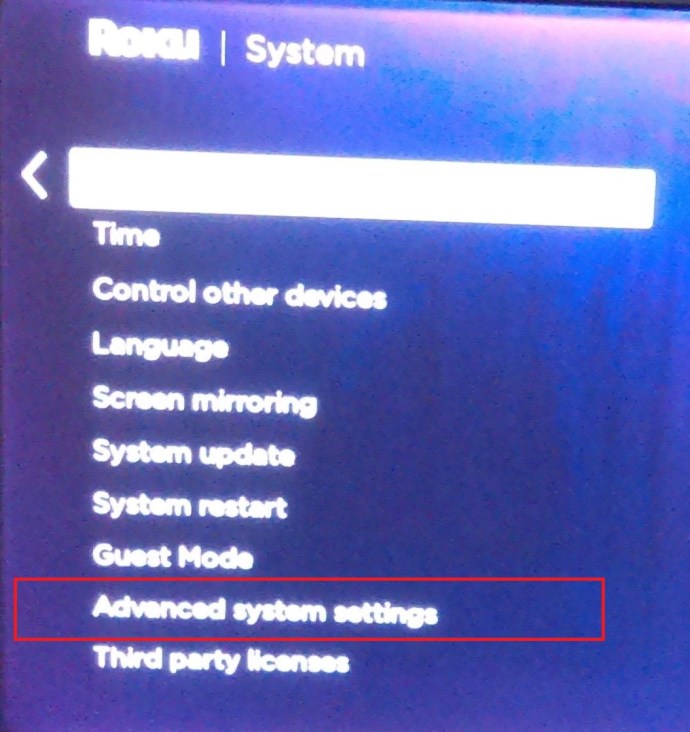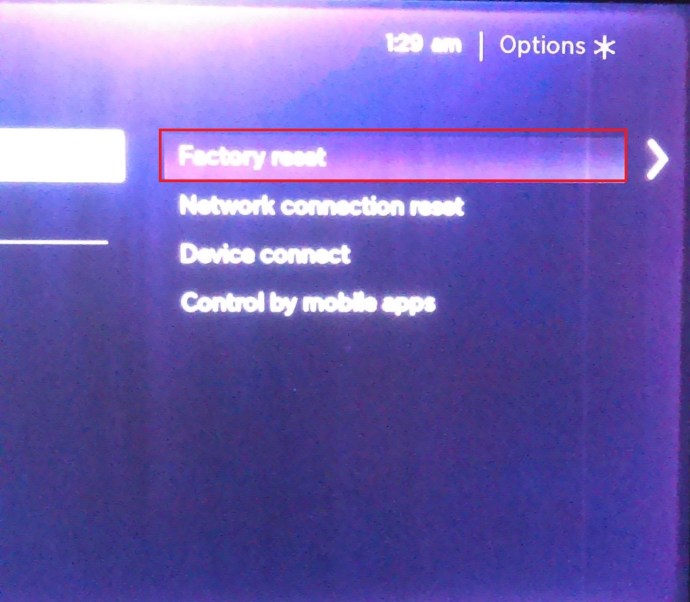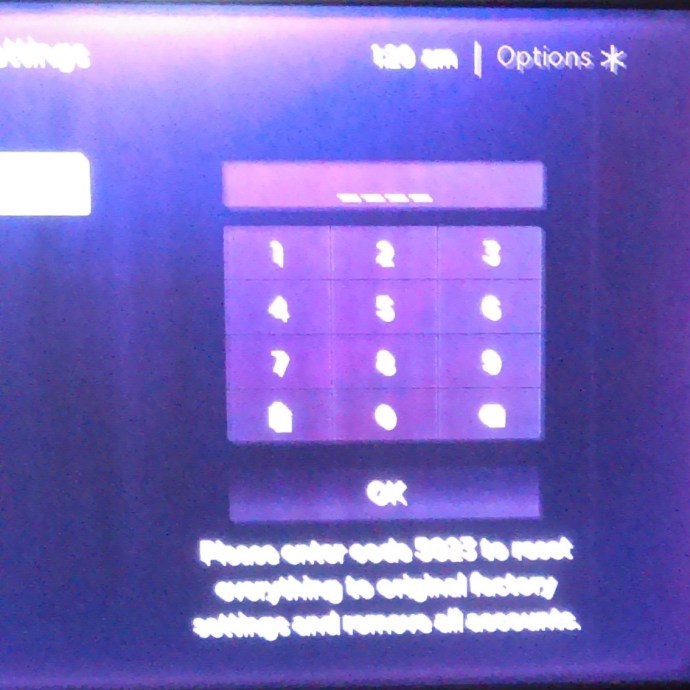Een Roku-apparaat is een uitstekend item om te bezitten, maar af en toe crasht, bevriest of herstart het zonder duidelijke reden. Het kan vastlopen of opnieuw opstarten tijdens een streamingsessie, bij het browsen door kanalen of wanneer het inactief is, en het kan op elk moment vastlopen. In deze zelfstudie worden verschillende stappen besproken die u kunt uitvoeren om herstart- en bevriezingsproblemen op te lossen.

Voordat we "graven" en mogelijke oplossingen ontdekken voor Roku-reboot- of bevriezingsproblemen, is het belangrijk om één technisch detail op te merken. Roku-kanalen ZIJN GEEN kanalen, maar zijn eigenlijk apps die al dan niet kanalen hebben. Een app met kanalen kan live tv-functionaliteit bevatten, zoals Pluto TV en Sling. CBS News en Nick zijn technisch gezien echter geen kanalen, maar apps die on-demand of livestreaming aanbieden die je kanalen zou kunnen noemen. Oké, nu kunnen we verder! Hier zijn enkele handige tips om te voorkomen dat uw Roku opnieuw opstart of vastloopt.
Wat zorgt ervoor dat een Roku-apparaat vastloopt of opnieuw opstart?
Of het nu gaat om oververhitting, een slechte internetverbinding of een fout met het apparaat of een van de apps, er zijn talloze dingen die ervoor kunnen zorgen dat uw Roku-apparaat werkt. Omwille van de eenvoud is het het beste om te beginnen met de gemakkelijkste oplossing en in complexiteit verder te werken.
Koppel het Roku-apparaat los en laat het afkoelen
Een belangrijke oorzaak voor apparaten die zich vreemd gedragen, is te veel warmte. Zoals met de meeste apparaten tegenwoordig, zijn Roku-apparaten van nature compact en zijn ze niet uitgerust met interne ventilatoren; minder bewegende delen betekent minder kans op falen. Als gevolg hiervan vertrouwen ze in plaats daarvan op het natuurlijke proces van warmteoverdracht en -circulatie, daarom hebben bepaalde onderdelen een bepaalde kant op en hebben ze een koellichaam.
- Koppel uw Roku-apparaat los en laat het 2-5 minuten zitten.
- Zorg ervoor dat er geen belemmeringen zijn voor de afvoer van warmte rond uw apparaat, d.w.z. controleer of uw apparaat niet te dicht bij een muur, tv, computer, enz. staat.
- Sluit uw apparaat weer aan en laat het opnieuw opstarten.
Update je roku
Je hebt deze stap misschien al geprobeerd, maar het is misschien de moeite waard om nog een keer te proberen. De Roku wordt vrij regelmatig bijgewerkt om functies toe te voegen of bugs op te lossen. Net als de problemen met de hoofdtelefoon en Nintendo Switch Pokemon, kan het uitvoeren van een systeemupdate niet alleen de bovenstaande problemen oplossen, maar ook andere oplossingen toevoegen.
- Als je er nog niet bent, selecteer dan Huis op je afstandsbediening.
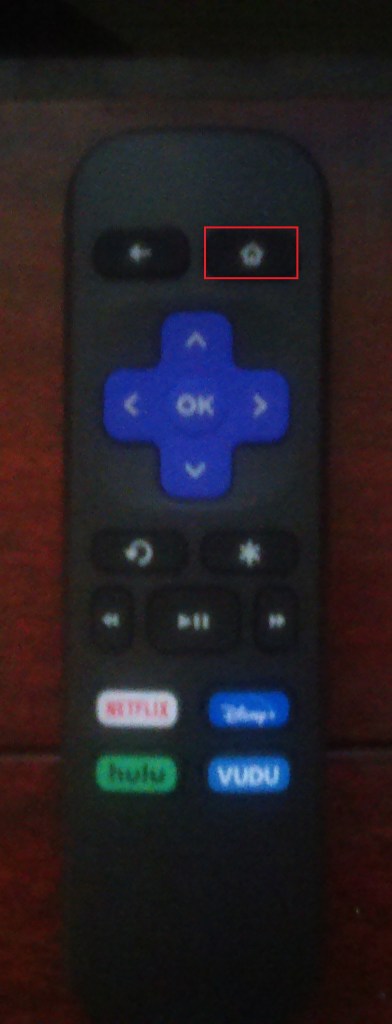
- Scroll vervolgens naar beneden en selecteer Instellingen.

- Selecteer vervolgens Systeem vanaf de nieuwe pagina.

- Selecteer nu Systeem update en kies dan Check nu.
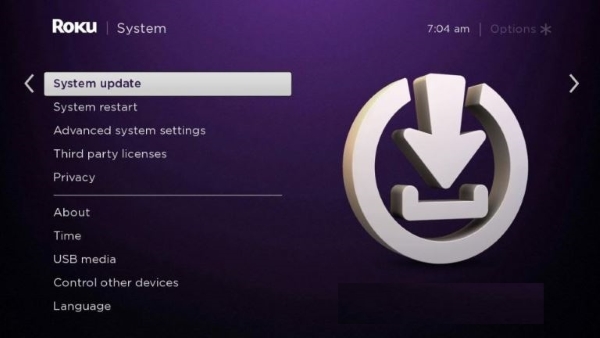
- Laat Roku updaten als er een beschikbaar is.
Start je Roku opnieuw op
De meeste mensen hebben de neiging om de Roku aangesloten en in de stand-bymodus te laten wanneer deze niet in gebruik is. Daarom is het een goed idee om het regelmatig opnieuw op te starten. De procedure vernieuwt alle bestanden en stelt het geheugen opnieuw in, waardoor problemen met vastlopen of opnieuw opstarten kunnen worden gestopt.
- Navigeer opnieuw naar de Instellingen menu en selecteer vervolgens Systeem.

- Selecteer nu Systeem opnieuw opstarten.
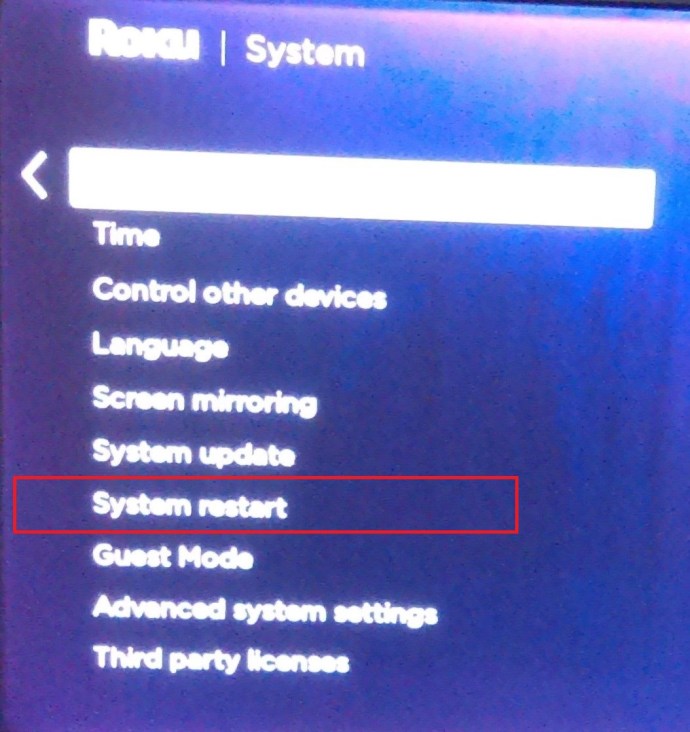
- Selecteer vervolgens Herstarten.
De herstartstappen alleen kunnen voldoende zijn om de problemen die u ondervindt te stoppen. Het is altijd een goed idee om uw apparaat af en toe opnieuw op te starten.
Verwijder de hoofdtelefoon van de afstandsbediening
Er is een bekend probleem wanneer een hoofdtelefoon wordt aangesloten op de afstandsbediening. Er is een oplossing uitgebracht, maar sommige gebruikers klagen nog steeds dat Roku vastloopt of opnieuw opstart wanneer ze een koptelefoon hebben aangesloten.
- Werk je Roku bij.
- Koppel de Roku minimaal 30 seconden los.
- Verwijder de hoofdtelefoon van de afstandsbediening.
- Verwijder de batterijen uit de afstandsbediening, wacht ongeveer 30 seconden en plaats ze vervolgens opnieuw.
- Start de Roku opnieuw op.
- Controleer opnieuw op updates.
Schakel je Nintendo Switch-wifi uit
Er is een bekend probleem met de Nintendo Switch die bepaalde Roku-apparaten verstoort, maar alleen bij het spelen van Pokemon Sword en Shield.
- Werk je Roku bij.
- Koppel de Roku los.
- Zet de Nintendo Switch uit of zet hem op Vliegtuigmodus.
- Start de Roku opnieuw op.
- Controleer opnieuw op updates.
Een update die is uitgebracht voor Roku-apparaten heeft mogelijk de Pokemon-problemen opgelost. Veel mensen beweerden echter nog steeds problemen te hebben met het bevriezen of opnieuw opstarten, wat zou kunnen optreden als gevolg van een ander probleem of omdat de update nooit succesvol is voltooid. De technische ondersteuning van Roku raadde Roku-bezitters aan hun apparaat later, vaak 's avonds, opnieuw bij te werken, vooral omdat het probleem kan worden veroorzaakt door een "nabijgelegen" Nintendo Switch." Dus als je nog steeds last hebt van reboots of vastlopen, moet je Roku-apparaat misschien gewoon die update krijgen.
Probeer na het proberen van de twee bovenstaande stappen deze andere tips voor het oplossen van problemen om te zien of ze uw probleem oplossen.
Controleer op wijzigingen
Heb je configuratiewijzigingen aangebracht of nieuwe apps (ook wel kanalen genoemd) toegevoegd sinds je Roku begon te bevriezen of opnieuw op te starten? Hoewel het zeldzaam is, kan het toevoegen van apps de werking van andere apps verstoren, en als u de configuratie wijzigt, kan de Roku crashen en opnieuw opstarten.
Overweeg eventuele wijzigingen die u aan uw Roku hebt aangebracht toen deze problemen begon te krijgen. Keer terug op uw stappen en maak de wijzigingen ongedaan om te zien wat er gebeurt.
Controleer op problemen met het kanaal
Bevriest of herstart je Roku op een specifieke app of kanaal binnen de app? Is het altijd hetzelfde als wat je doet als het gebeurt? Als het kanaal- of app-gerelateerd lijkt, verwijder het dan en installeer het opnieuw. Als het een menu- of navigatieprobleem is, verwijdert u enkele kanalen die u niet meer bekijkt om de geheugenvoetafdruk te verkleinen.
Controleer uw netwerk
 Het is zeldzaam, maar mogelijk dat een slecht netwerksignaal ervoor zorgt dat uw Roku-apparaat vastloopt of opnieuw opstart. Als je wifi gebruikt, controleer dan de signaalsterkte op je telefoon. Als andere mensen in uw huishouden het netwerk gebruiken, zorg er dan voor dat er voldoende bandbreedte is. Als de signaalsterkte of -kwaliteit slecht is, sluit u uw Roku aan via Ethernet (indien mogelijk) en test u opnieuw. Als het stabiel blijft, kan het het draadloze signaal zijn. Probeer uw wifi-kanaal te wijzigen. Defecte wifi-signalen kunnen van invloed zijn op gegevens die op uw Roku-apparaat worden ontvangen, wat kan leiden tot vastlopen of opnieuw opstarten.
Het is zeldzaam, maar mogelijk dat een slecht netwerksignaal ervoor zorgt dat uw Roku-apparaat vastloopt of opnieuw opstart. Als je wifi gebruikt, controleer dan de signaalsterkte op je telefoon. Als andere mensen in uw huishouden het netwerk gebruiken, zorg er dan voor dat er voldoende bandbreedte is. Als de signaalsterkte of -kwaliteit slecht is, sluit u uw Roku aan via Ethernet (indien mogelijk) en test u opnieuw. Als het stabiel blijft, kan het het draadloze signaal zijn. Probeer uw wifi-kanaal te wijzigen. Defecte wifi-signalen kunnen van invloed zijn op gegevens die op uw Roku-apparaat worden ontvangen, wat kan leiden tot vastlopen of opnieuw opstarten.
Controleer de HDMI-kabel
De meeste Roku-apparaten gebruiken HDMI-kabels om verbinding te maken met je tv, dus dat is de volgende logische stap om te controleren. Verwissel het voor een andere kabel en kijk wat er gebeurt. Net zoals er zowel fysieke als verbindingsverschillen zijn in ethernet- en USB-kabels, ZIJN er verschillen in HDMI-kabels. HDMI-kabels gaan zelden defect, maar aangezien deze stap slechts een paar seconden duurt, is het het proberen waard.
Fabrieksinstellingen herstellen van uw Roku
Het resetten van je Roku is een laatste redmiddelstap. Je verliest al je kanalen, je aanpassingen en alles wat je hebt gedaan om het je eigen te maken. Als alle voorgaande stappen echter zijn mislukt, is dit uw enige optie, afgezien van het vervangen van het apparaat. Niets is perfect en de mogelijkheid bestaat dat u een defect Roku-apparaat heeft.
- Selecteer Huis op je Roku-afstandsbediening.
- Scroll nu naar beneden en selecteer Instellingen.

- Selecteer vervolgens Systeem.

- Kies vervolgens Geavanceerde systeeminstellingen.
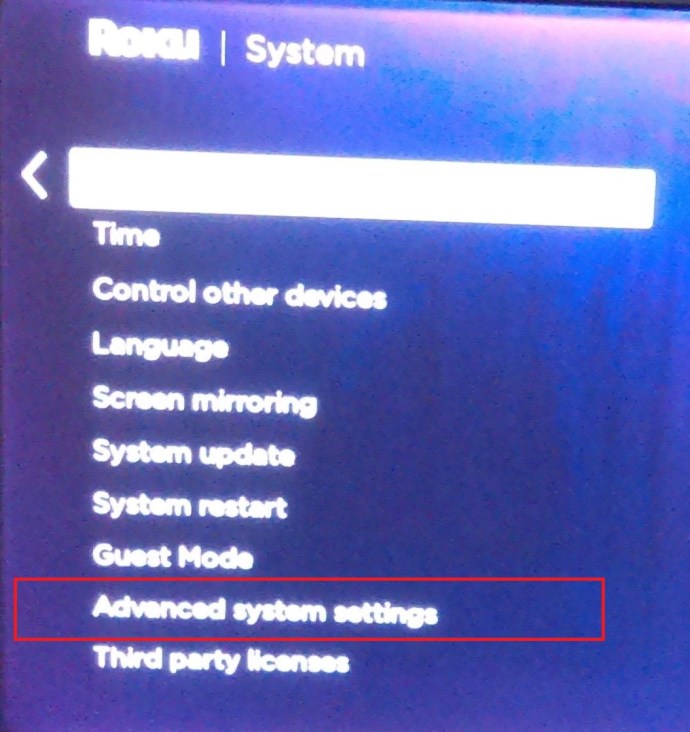
- Selecteer nu Fabrieksinstellingen.
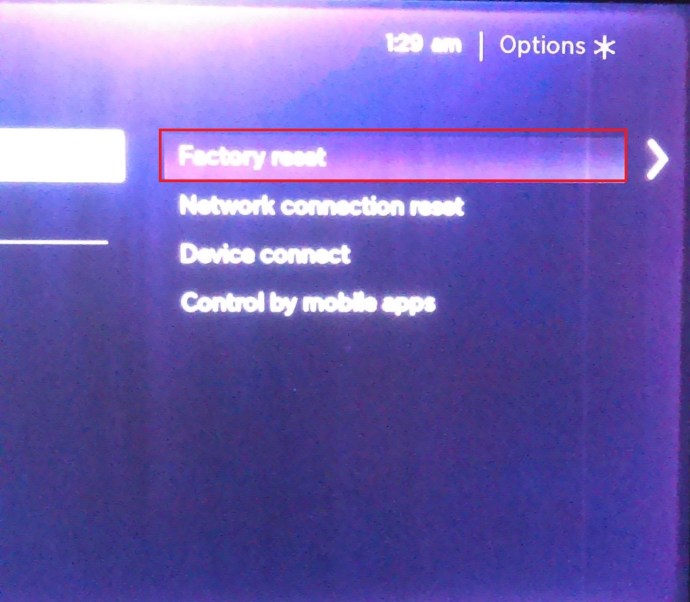
- Voer vervolgens de getoonde code in, selecteer okeen bevestig uw keuze als daarom wordt gevraagd.
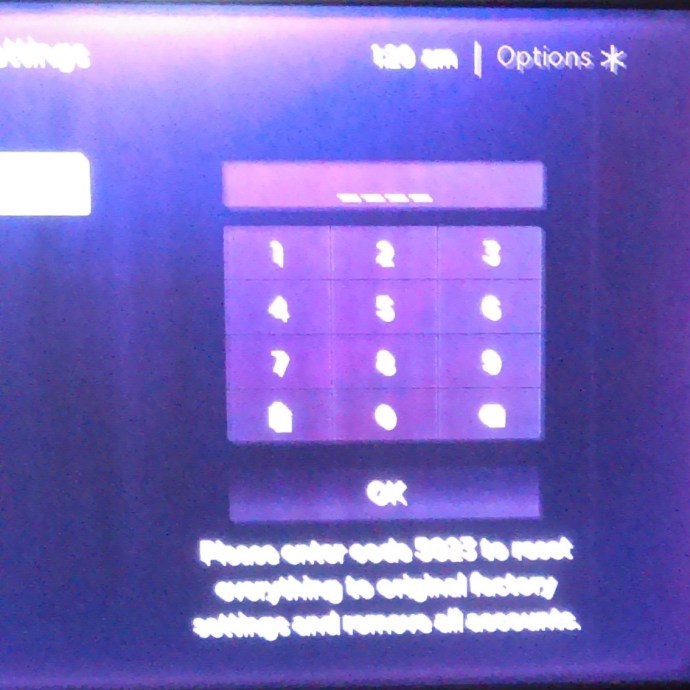
- Wacht tot Roku zijn configuratie-instellingen heeft gewist, nieuwe bestanden heeft gedownload en zichzelf opnieuw heeft opgestart
Als een fabrieksreset niet werkt, zal niets, tenzij er een nieuwe, "magische" update plaatsvindt!
Problemen met Roku-apparaten oplossen
Zoals bij de meeste apparaten, zijn er veel dingen die het probleem kunnen veroorzaken dat uw Roku-apparaat af en toe vastloopt en opnieuw opstart. Het enige dat u kunt doen, is proberen het probleem met één mogelijke oplossing tegelijk op te lossen.
Kent u specifieke oplossingen voor een Roku die blijft bevriezen of opnieuw opstart? Vertel het ons hieronder als je dat doet!